
Orodha ya maudhui:
- Mwandishi John Day [email protected].
- Public 2024-01-30 12:54.
- Mwisho uliobadilishwa 2025-01-23 15:11.



Pamoja ni taa ndogo ndogo, ambayo sio tu kuwaarifu watu juu ya hali ya hali ya hewa, lakini pia huunda uzoefu wa kufurahisha kwa watumiaji na mabadiliko yaliyofanywa kwenye rangi ya mwangaza kwa kuzungusha pamoja. Sura hiyo inampa mtumiaji fursa ya kuchanganya moduli kadhaa za kuongeza au kuunda taa kubwa na vipande vingi vya ziada vilivyowekwa na marafiki. Mradi huu wa taa ni sehemu ya kozi ya Advanced Concept Design (ACD) katika chuo kikuu cha TU Delft, na teknolojia hiyo imetekelezwa kwa kutumia vitendo vya TfCD kama chanzo cha msukumo.
Hatua ya 1: Viungo


1 Raspberry pi sifuri w
1 Groove Adxl345 accelerometer
4 Ws2812b LED
1 Bodi ya prototyping
Vioo vya 3D vilivyochapishwa na vya kukata laser
Hatua ya 2: Vifaa
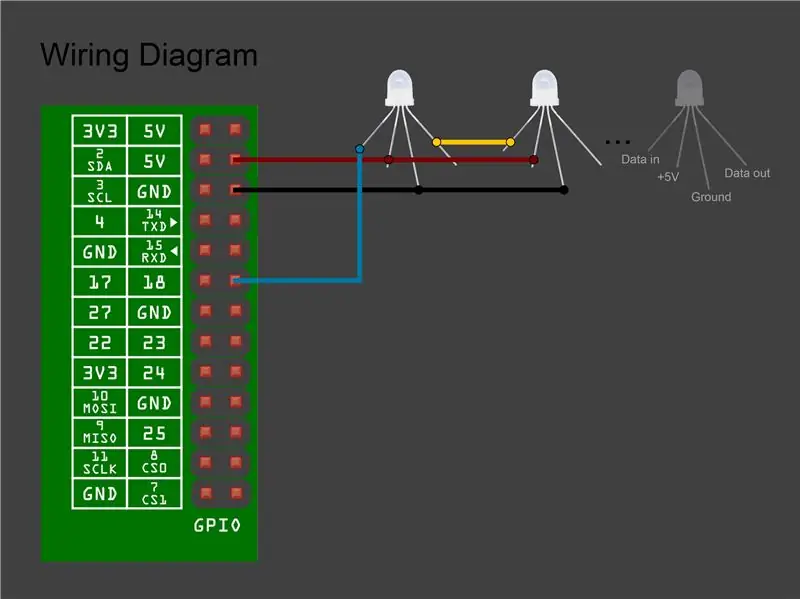
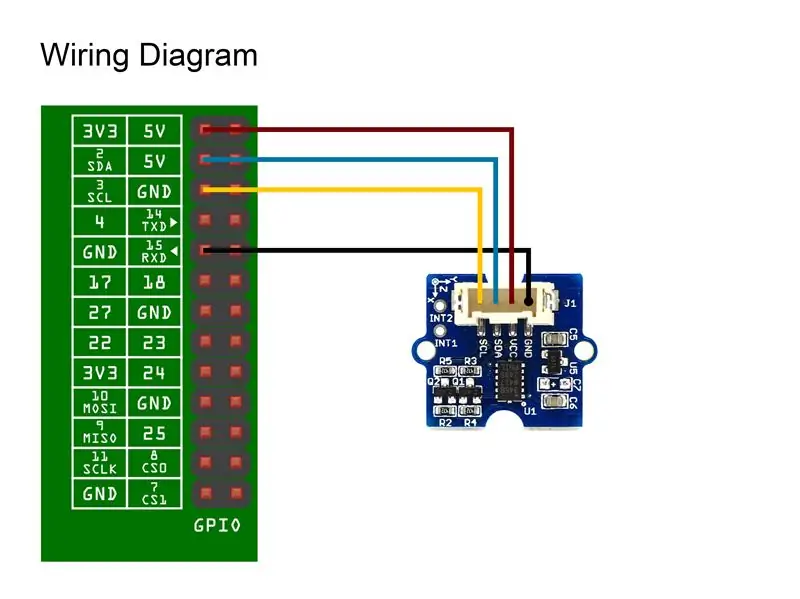
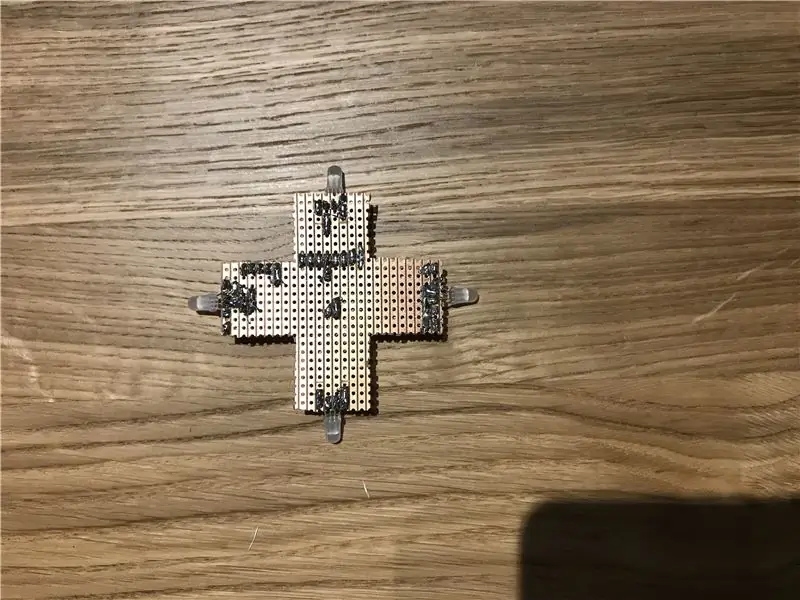
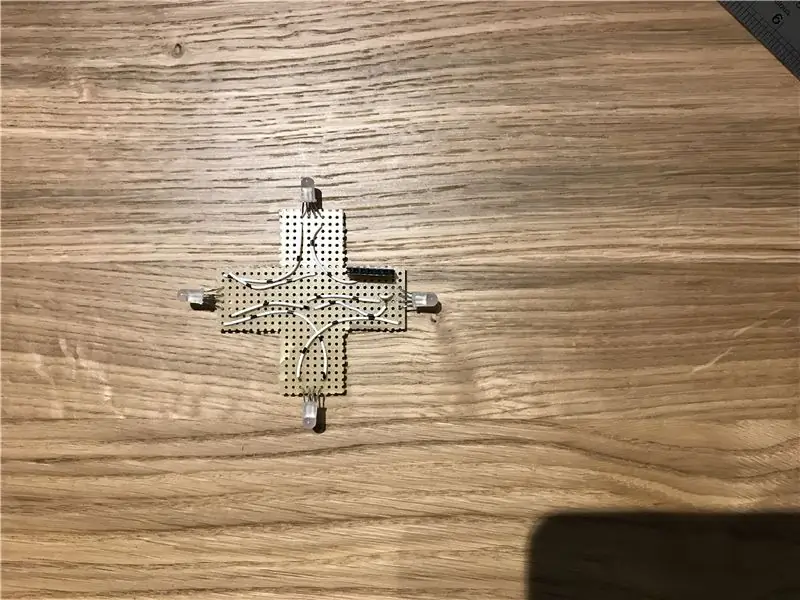
LEDs
LED za Neopixel zina pini 4 zilizoitwa: + 5V, GND, Data In na Data nje.
- Pini 4 ya pi ya raspberry imeunganishwa na + 5V ya LED zote
- Pini 6 ya pi ya raspberry imeunganishwa na GND ya LED zote
- Takwimu Katika pini ya LED ya kwanza imeunganishwa na kubandika 12 kwenye pi ya rasipberry.
- Pini nje ya Takwimu ya LED ya kwanza imeunganishwa na Takwimu kwa pili na kadhalika.
Tafadhali angalia mchoro wa wiring kwa uelewa mzuri.
Accelerometer
Accelerometer ina pini 4 zilizoitwa: VCC, GND, SDA na SCL.
- Pini 1 ya pi ya raspberry imeunganishwa na VCC.
- Pini 3 ya pi ya raspberry imeunganishwa na SCL.
- Pini 5 ya pi ya raspberry imeunganishwa na SDA.
- Pini 9 ya pi ya raspberry imeunganishwa na GND.
Jenga
- Kwa urahisi, LED zinaweza kuuzwa kwenye bodi ya prototyping. Tumeamua kukata bodi kwa sura ya pamoja ili iweze kutoshea vizuri ndani ya kesi iliyoundwa ya 3D.
- Mara tu tunapouza LED kwenye ubao, sisi hutengeneza waya za kuruka ili kufanya unganisho kati ya kiunganishi cha kichwa cha 0.1 "na LEDs. Kontakt ya kichwa hutumiwa kupunguza pi ya rasipberry kukatwa na kutumiwa tena kwa mradi wa baadaye.
Hatua ya 3: Programu
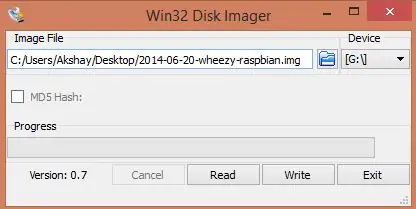
Picha ya Mfumo wa Uendeshaji wa Raspberry Pi
Kwanza tunahitaji kupata Raspberry Pi juu na kukimbia. Ili kufanya hivyo tunafuata hatua hizi:
- Pakua toleo la hivi karibuni la Raspbian kutoka hapa. Unaweza kuipakua moja kwa moja au kupitia mito. Utahitaji mwandishi wa picha kuandika OS iliyopakuliwa kwenye kadi ya SD (kadi ndogo ya SD ikiwa ni mfano wa Raspberry Pi B + na Raspberry Pi Zero).
- Kwa hivyo pakua "win32 disk imager" kutoka hapa. Ingiza kadi ya SD kwenye kompyuta ndogo / kompyuta na uendeshe mwandishi wa picha. Mara baada ya kufungua, vinjari na uchague faili ya picha ya Raspbian iliyopakuliwa. Chagua kifaa sahihi, hiyo ndiyo gari inayowakilisha kadi ya SD. Ikiwa gari (au kifaa) kilichochaguliwa ni tofauti na kadi ya SD basi gari lingine lililochaguliwa litaharibiwa. HIVYO kuwa mwangalifu.
- Baada ya hapo, bonyeza kitufe cha "Andika" chini. Kama mfano, angalia picha hapa chini, ambapo kadi ya SD (au Micro SD) gari inawakilishwa na herufi "G: \" OS sasa iko tayari kwa matumizi ya kawaida. Walakini katika mafunzo haya tutatumia Raspberry Pi katika hali isiyo na kichwa. Hii inamaanisha bila mfuatiliaji wa mwili na kibodi iliyoambatanishwa nayo!
- Baada ya kuchoma kadi ya SD, usiiondoe kutoka kwa kompyuta yako! Tumia kihariri cha maandishi kufungua faili ya config.txt iliyo kwenye kadi ya SD. Nenda chini na ongeza dtoverlay = dwc2as mstari wa mwisho:
- Hifadhi faili ya config.txt kama maandishi wazi na kisha ufungue cmdline.txt Baada ya rootwait (neno la mwisho kwenye mstari wa kwanza) ongeza nafasi na kisha moduli-mzigo = dwc2, g_ether.
- Sasa toa kadi ya SD kutoka kwa PC yako na uiingize kwenye Raspberry Pi na uiunganishe kwenye PC yako ukitumia kebo ya USB. Mara baada ya OS kujiondoa, unapaswa kuona kifaa kipya cha Ethernet Gadget kiligunduliwa.
- Unaweza kutumia ssh [email protected] kuungana na bodi na kuidhibiti kwa mbali. Kwa maagizo zaidi juu ya operesheni isiyo na kichwa nenda hapa.
Maktaba ya rpi_ws281x ndio ufunguo ambao hufanya kutumia NeoPixels na Raspberry Pi iwezekane.
Kwanza tunahitaji kusanikisha zana zinazohitajika kukusanya maktaba. Katika kukimbia kwako kwa Raspberry Pi:
clone ya git https://github.com/jgarff/rpi_ws281x.git && cd rpi_ws281x && scons Hatimaye, baada ya maktaba kufanikiwa, tunaweza kuiweka kwa chatu kutumia:
cd python && sudo python setup.py sakinisha Sasa inakuja nambari ya chatu inayoendesha LED. Nambari ni rahisi na maoni kadhaa kukusaidia kutoka. kutoka kwa kuagiza neopikseli * # Usanidi wa NeoPixel LED_PIN = 18 # Raspberry Pi's GPIO pin iliyounganishwa na saizi LED_BRIGHTNESS = 255 # Weka 0 kwa giza zaidi na 255 kwa mwangaza zaidi LED_COUNT = 4 # Idadi ya saizi za LED strip = Adafruit_NeoPixel (LED_COUNT, LED_PIN, 800000, 5, Uongo, LED_BRIGHTNESS, 0, ws. WS2811_STRIP_GRB) # Anzisha ukanda wa maktaba.
Dereva wa ADXL345
Sensor ya kasi ambayo tumechagua ina miingiliano ya I2C ya kuwasiliana na ulimwengu wa nje. Kwa bahati nzuri kwetu, Raspberry Pi pia ina interface ya I2C. Tunahitaji tu kuiwezesha kuitumia katika nambari yetu wenyewe.
Piga zana ya usanidi wa Raspbian ukitumia sudo raspi-config. Mara baada ya kukimbia, nenda kwa Chaguzi za Kuingiliana, Chaguzi za hali ya juu na kisha uwezeshe I2C Sakinisha moduli za chatu husika ili tuweze kutumia kiolesura cha I2C katika chatu:
Sudo apt-get install python-smbus i2c-zana Nambari ifuatayo ya chatu inaturuhusu kuwasiliana na chombo cha kuharakisha kasi na kusoma maadili yake ya sajili kwa madhumuni yetu wenyewe. kuagiza smbus kuagiza struct # Accelerometer konstellationer bus = smbus. SMBus (1) anuani = 0x53 faida = 3.9e-3 bus. Bandwidth 6.5Hz basi.write_byte_data (anwani, 45, 0x08) # Nenda kwenye hali ya kipimo # Soma data kutoka kwa sensor buf = bus.read_i2c_block_data (anwani, 50, 6) # Ondoa data kutoka int16_t hadi python data kamili = struct.unpack_from ("> hhh", bafa (bytearray (buf)), 0)
x = kuelea (data [0]) * faida
y = kuelea (data [1]) * faida
z = kuelea (data [2]) * faida
Kigunduzi cha Harakati
Moja ya huduma ya nuru tunayotengeneza, ni kwamba inaweza kugundua mwendo (au kukosa hapo) kuingia katika hali ya maingiliano (ambapo taa hubadilika kulingana na mzunguko) na hali ya utabiri wa hali ya hewa (ambapo taa hubadilika kulingana na utabiri wa hali ya hewa. kwa leo). Nambari ifuatayo hutumia kazi iliyotangulia kusoma maadili ya kuongeza kasi kwa shoka 3 na kutuarifu wakati kuna harakati.
accel = kupata kasi ()
dx = abs (mapemaAccel [0] - accel [0])
dy = abs (kabla yaAccel [1] - accel [1])
dz = abs (kabla yaAccel [2] - accel [2])
ikiwa dx> moveThreshold au dy To> moveThreshold au dz> moveThreshold:
chapa 'imehamishwa'
wakiongozwa = Kweli
mwingine:
imehamishwa = Uongo
Hali ya Hewa API
Kupokea utabiri wa hali ya hewa tunaweza kutumia Yahoo Weather. Hii inajumuisha kuzungumza na Yahoo Weather Weather API ambayo inaweza kuwa ngumu zaidi. Kwa bahati nzuri kwetu, sehemu ngumu tayari imetunzwa kwa njia ya moduli ya hali ya hewa-api ya chatu.
- Kwanza tunahitaji kusanidi moduli hii kwa kutumia: Sudo apt kufunga python-pip &&
- Tafadhali tembelea wavuti ya mwandishi kwa habari zaidi juu ya moduli hii.
Mara baada ya kufunga nambari ifuatayo hupata hali ya hali ya hewa kwa wakati huu
kutoka kwa kuagiza hali ya hewa Weatherweather = Hali ya hewa ()
eneo = hali ya hewa.lookup_by_location ('dublin')
hali = eneo. hali ()
chapisha (condition.text ())
Kuiweka yote pamoja
Nambari yote ya mradi inayounganisha vipande vyote hapo juu inaweza kupatikana hapa.
Kuanzisha kiotomatiki hati ya chatu wakati wa boot
Ili kuweza kuweka pi ya raspberry ndani ya sanduku na kuitumia nambari yetu kila wakati tunapoiunganisha na nguvu, lazima tuhakikishe kwamba nambari imeanza kiotomatiki wakati wa boot. Ili kufanya hivyo tunatumia zana inayoitwa cron.
- Kwanza piga zana ya cron ukitumia: sudo crontab -e
-
Hatua za awali zitafungua faili ya usanidi, ambayo tunaongeza laini ifuatayo:
@ reboot chatu / nyumba/pi/light.py &
Hatua ya 4: Utengenezaji na Uchapishaji wa 3D
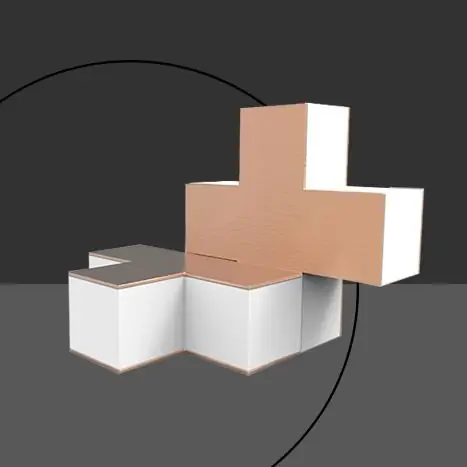
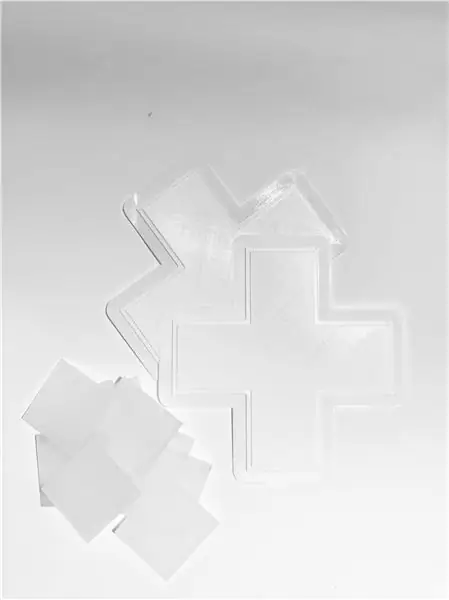
Mfano wa 3D wa Plus umetengenezwa katika Solidworks, na umehifadhiwa kama muundo wa. Stl. Halafu kwa uchapishaji wa 3D mfano, faili ya. Stl iliingizwa katika programu ya Cura. Kila upande wa pamoja ulichukua saa 2:30 kutoa; kwa hivyo kila pamoja kamili ilichukua kama saa 5 kuchapisha. Na kwa pande za uwazi, plexiglass ilikatwa na laser.
Hatua ya 5: Mkutano
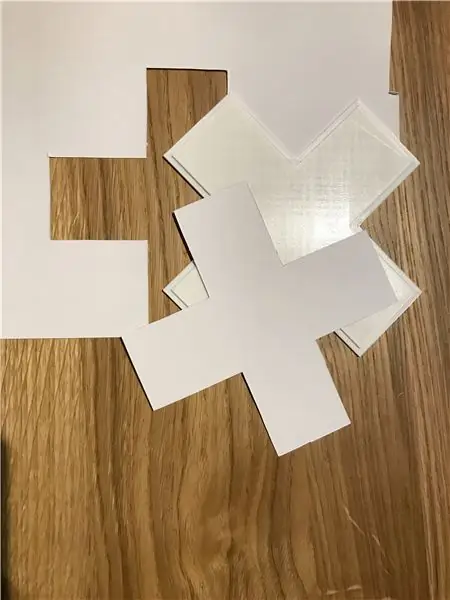
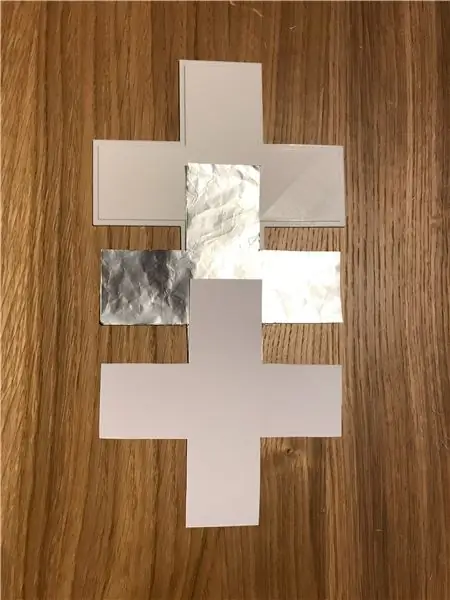
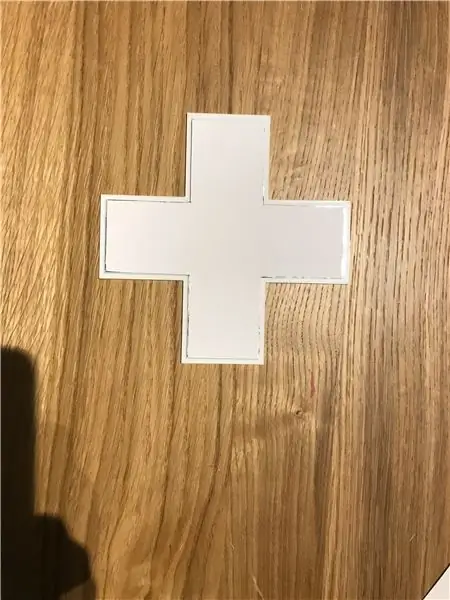
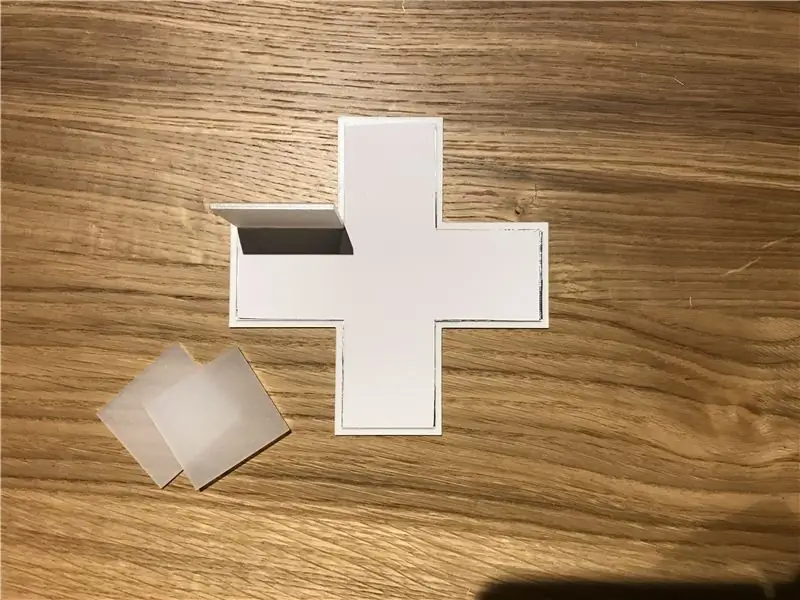
Pamoja na sehemu iliyochapishwa ya 3D, vifaa vya elektroniki na programu iliyo karibu, mwishowe tunaweza kukusanya bidhaa ya mwisho.
- Sahani za juu na za chini zilizochapishwa za 3D, tuligundua kuwa wazi zaidi kuliko ilivyotarajiwa. Safu ya karatasi ya alumini ilitatua suala la kuvuja kwa nuru.
- Walakini, shuka hizi zinaendesha na zinaweza kusababisha kaptula ndani ya mzunguko wetu ambao haujalindwa. Kwa hivyo safu nyingine ya bodi nyeupe ya kadi imewekwa juu.
- Sehemu za Plexiglas zinazoenezwa zimewekwa kwenye moja ya sahani za kando.
- Shimo limepigwa kwenye moja ya paneli zilizochapishwa za 3D. Hii ni ili tuweze kupita kwenye kamba ya umeme.
- Mara moja, kamba ya umeme imewekwa kupitia shimo, tunaiingiza kwenye bodi yetu ya kuiga.
- Tunaunganisha sensa kwa pi ya rasipberry na kisha tuiunganishe kwenye kontakt.
- Tunaunganisha kipande 2 pamoja ili kupata bidhaa yetu ya mwisho.
- Kwa hiari unaweza gundi kipande 2 ili kufanya unganisho la kudumu zaidi. Walakini tambua kuwa labda ni ngumu kuingia ndani ya sanduku baada ya kushikamana ikiwa imefungwa ikiwa unataka kubadilisha nambari baadaye.
Ilipendekeza:
Hifadhi na urejeshe Maadili yaliyowekwa mapema na NFC (TfCD): Hatua 4

Hifadhi na urejeshe Maadili yaliyowekwa awali na NFC (TfCD): Tunataka kujaribu jinsi inavyofanya kazi kurekebisha thamani au mpangilio fulani na baadaye kukumbuka mpangilio huu. Kwa jaribio hili tulitumia lebo ya NFC kusoma na kisha kuokoa thamani yake. Baadaye kitambulisho kinaweza kuchunguzwa tena na kurudisha dhamana ili kurudisha hali
Jopo la Taa Maalum linaloweza kuvaliwa (Kozi ya Utafutaji wa Teknolojia - TfCD - Tu Delft): Hatua 12 (na Picha)

Jopo la Taa Maalum linaloweza kuvaliwa (Kozi ya Uchunguzi wa Teknolojia - TfCD - Tu Delft): Katika Agizo hili utajifunza jinsi ya kutengeneza picha yako ambayo unaweza kuvaa! Hii imefanywa kwa kutumia teknolojia ya EL iliyofunikwa na alama ya vinyl na kushikamana na bendi ili uweze kuivaa kwenye mkono wako. Unaweza pia kubadilisha sehemu za ukurasa huu
Kugundua Kitu cha Kuonekana na Kamera (TfCD): Hatua 15 (na Picha)

Ugunduzi wa Kitu cha Kuonekana na Kamera (TfCD): Huduma za utambuzi ambazo zinaweza kutambua mhemko, nyuso za watu au vitu rahisi bado ziko katika hatua ya mwanzo ya maendeleo, lakini kwa ujifunzaji wa mashine, teknolojia hii inazidi kukuza. Tunaweza kutarajia kuona zaidi ya uchawi huu katika
Mradi wa E-nguo: T-shati ya Mwanga wa Jasho (TfCD): Hatua 7 (na Picha)

Mradi wa nguo za E: T-shirt ya Jasho la Mwangaza (TfCD): Nguo za elektroniki (E-nguo) ni vitambaa vinavyowezesha vifaa vya dijiti na vifaa vya elektroniki kupachikwa ndani. Teknolojia hii inayoibuka inakuja na uwezekano mwingi. Katika mradi huu utafanya mfano wa shati la michezo linalotambua jinsi
Bustani ya Rotary ya DIY (TfCD): Hatua 12 (na Picha)

Bustani ya Rotary ya DIY (TfCD): Halo! Tuliweka pamoja mafunzo kidogo juu ya jinsi ya kutengeneza toleo lako dogo la bustani ya rotary, ambayo kwa maoni yetu inaweza kuwakilisha bustani ya siku zijazo. Kutumia kiwango cha umeme na nafasi iliyopungua, teknolojia hii inafaa kwa haraka
